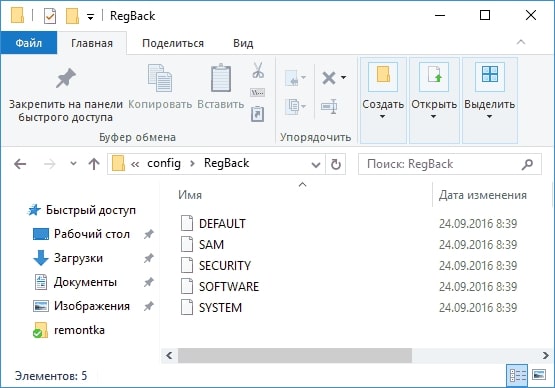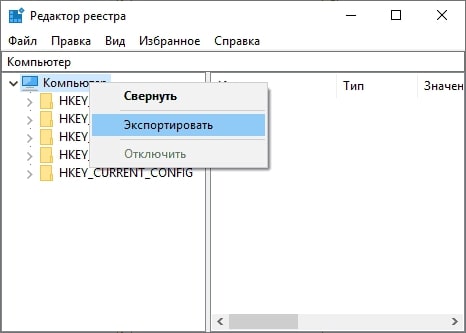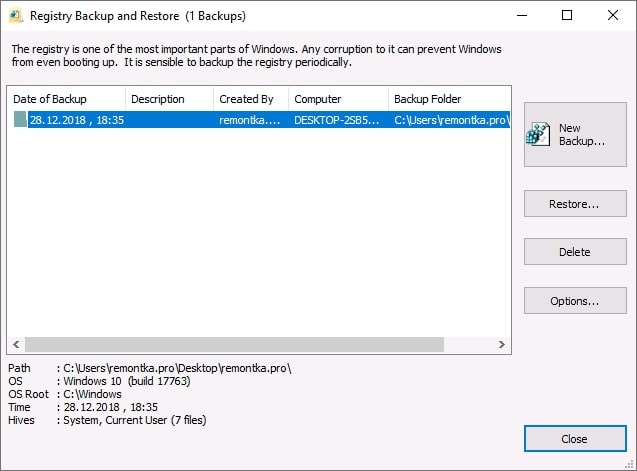Реестр Виндовс является базой данных всех характеристик системы. Это один из самых важных элементов операционки компьютера и ноутбука. Скачивание и обновление различных программ, сторонних утилит приводит к изменению реестра, что влияет на работоспособность других частей и устройства в целом. Наиболее простым способом устранения неисправность считается восстановление резервного варианта реестра. О порядке его создания мы расскажем ниже.
Автоматическое создание
Windows умеет на автоматической основе создавать копию реестра. Система делает резерв раз в десять суток. Она находится по адресу: C:\Windows\System32\config\RegBack\. Чтобы вернуть эту версию, понадобится скопировать файл и перенести его в новое место C:\Windows\System32\config. Рекомендуем выполнять действие в среде восстановления системы. Обновление осуществляется с применением планировщика и заданием RegIdleBack.
Виндовс оснащена функцией создания точек восстановления в автоматическом режиме. Среди них находится и нужное нам резервное копирование.
Ручное создание
Помимо автоматического создания копии, предусматривается ручное. Существует две последовательности действий.
Первый способ предполагает экспортирование реестра:
- Запустите редактор реестра, для этого зажмите одновременно клавиши Win+R, затем напишите команду “regedit”.
- Откройте меню “Файл” и перейдите в раздел применения функции.
- Откройте категорию “Компьютер” и кликните на экспортирование.
- Создастся файл с расширением “.reg”, который можно запустить. Однако он работает исключительно в работающей системе Windows. К тому жене все характеристики вернутся в старую форму. Недавно созданные останутся в прежнем виде.
Недостатком данного метода отмечают частое возникновение ошибок при экспорте.
Второй способ заключается в сохранении копии и дальнейшей замены на нее действующих файлов. Вся информация содержится в следующих категориях:
- Откройте папку Windows\System32\Config, в ней найдите DEFAULT, SAM, SECURITY, SOFTWARE, SYSTEM.
- Есть и скрытые элементы по адресу C:\Пользователи (Users)\Имя_пользователя, файл NTUSER.DAT.
После копирования данных файлов на любой носитель или папку на ПК, вы получите возможность при необходимости выполнить восстановление реестра и вернуть активность в работе.
Какие программы помогут сделать копию реестра?
Кроме стандартных инструментов Windows, для создания резервной копии используют сторонние приложения. Рассмотрим наиболее популярные варианты:
- RegBak. Самая легкая в применении программа. Работает с Виндовс 8, 10 и 11, скачивается с официального сайта разработчиков.
- OfflineRegistryFinder. Помогает найти нужный файл в реестре и скопировать его. Основным плюсом является отсутствие необходимости скачивать программу на ПК и наличие русифицирования.
- ERUNTgui. Является дополнением к командной строке, через которую создает копию реестра. Присутствует функция автоматической работы с применением планировщика.